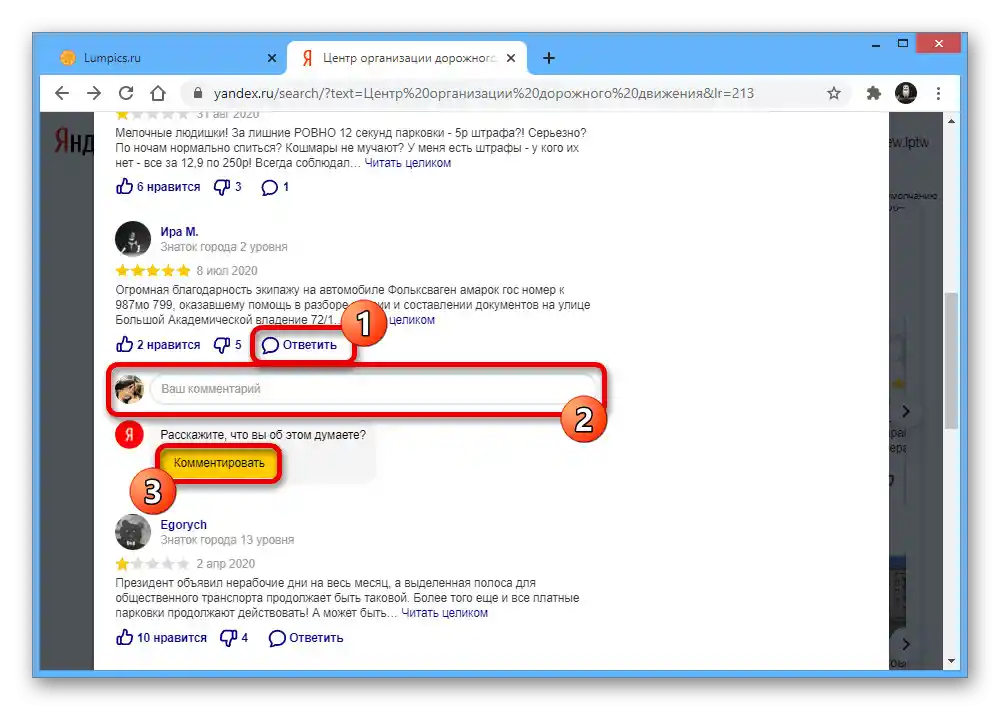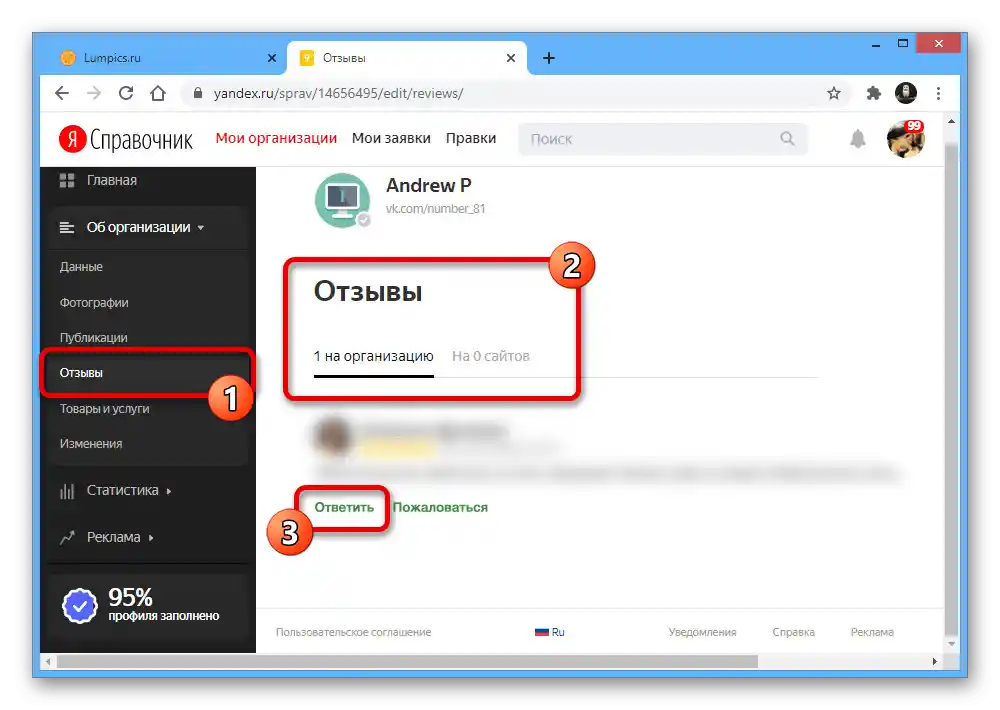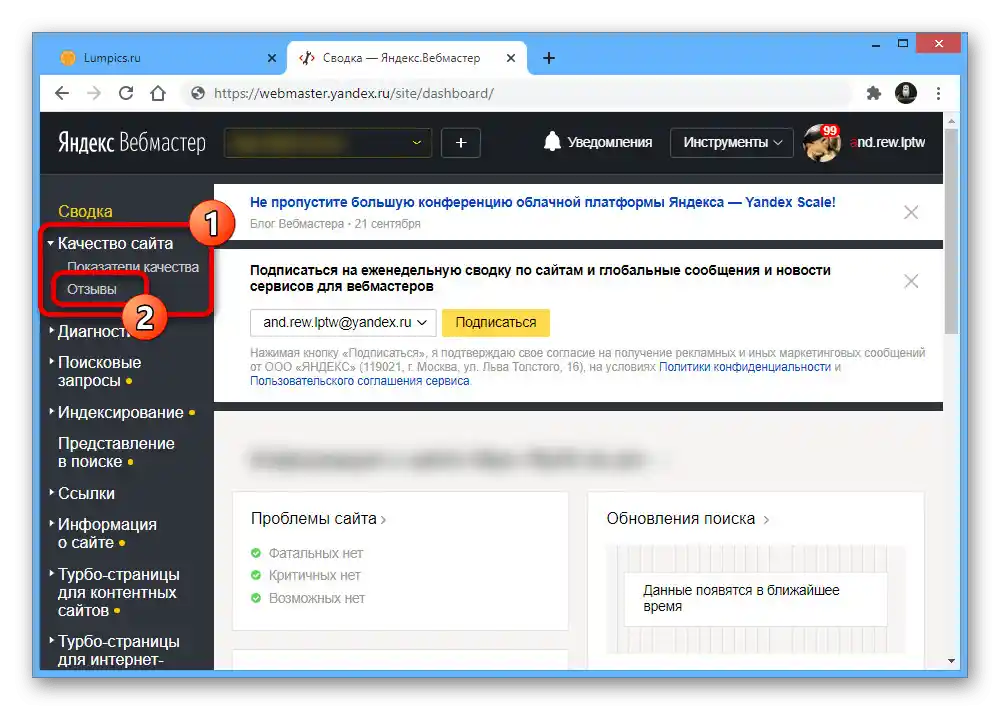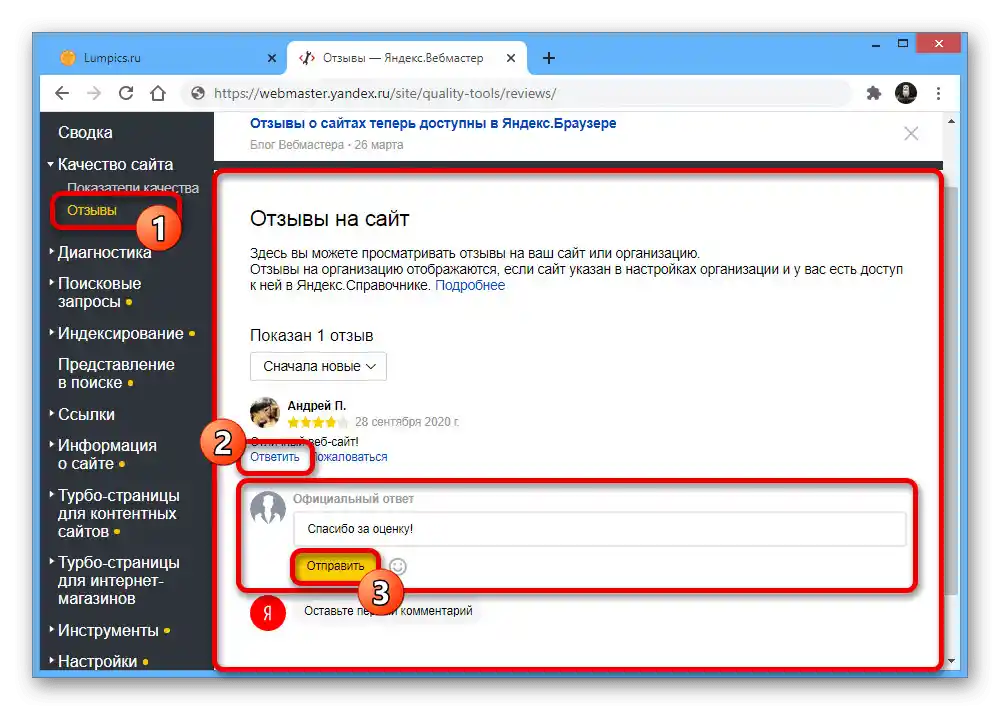Съдържание:
Вариант 1: Личен кабинет
Най-простият метод за добавяне на отговор на отзив на друг потребител е чрез използване на личния кабинет. Разбира се, за това е необходимо предварително да намерите профила на нужния човек, който не е ограничен от параметрите на конфиденциалност.
- Отворете профила на потребителя и под бутона "Абонирайте се" преминете на една от разделите. Именно тук ще бъдат представени всички отзиви, които собственикът на профила е оставил под различно съдържание.
- Можете да преминете към създаването на своя отговор, като намерите отзива и използвате бутона "Коментирайте" в долния десен ъгъл на блока.
- Попълнете текстовото поле "Вашият коментар" и натиснете бутона "Коментирайте". В резултат под отзива ще се появи необходимото съобщение.
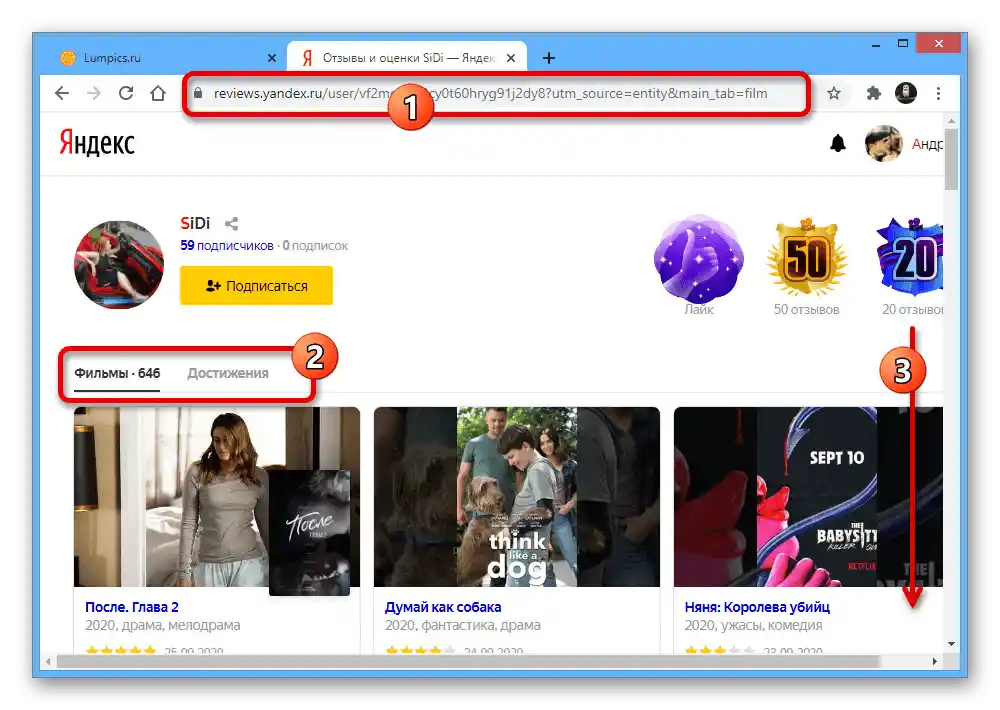
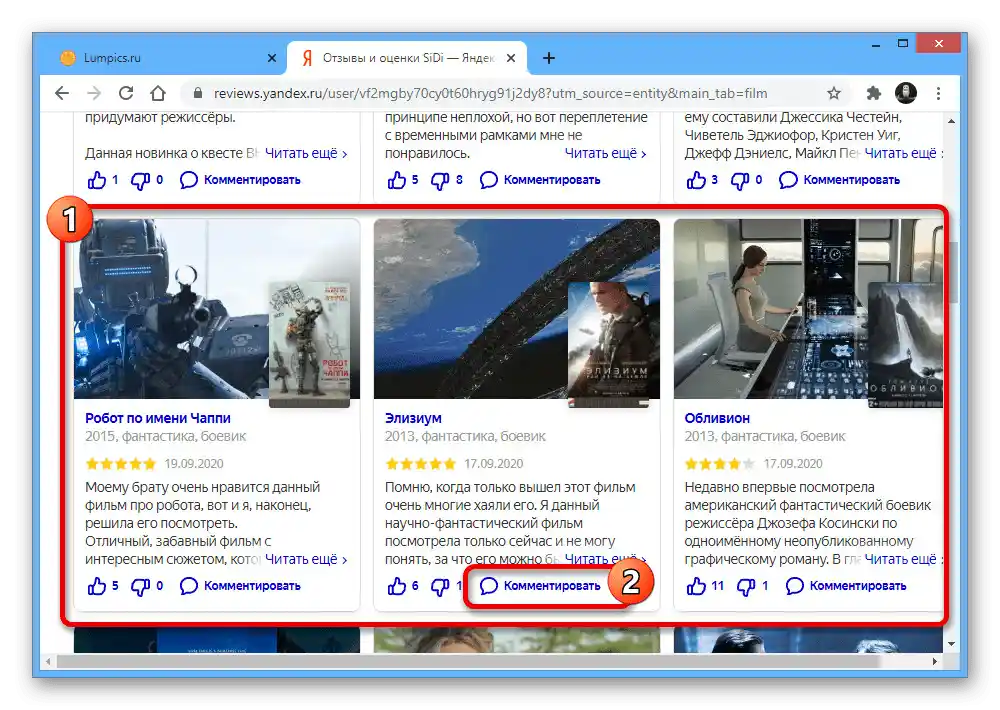
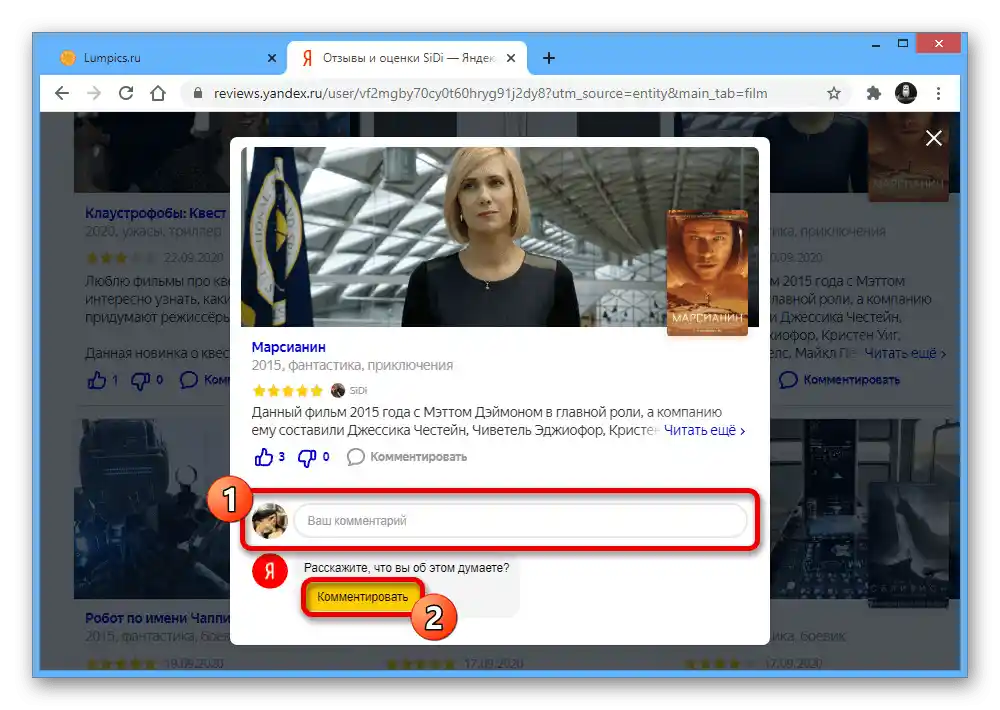
Вариант 2: Търсачка
Алтернативен вариант за създаване на коментар чрез личния кабинет може да бъде Яндекс.Поиск, който предоставя достъп до отзиви за различни места, организации и друго съдържание. Това ще бъде особено актуално, ако искате да коментирате нечий отзив за организация на Яндекс.Карти, въпреки че самият този сервис не предоставя такава възможност.
Преминете към търсене в Яндекс
- Първо трябва да намерите информация, като използвате разглежданата търсачка, и след това в дясната колона да отворите раздела "Отзиви".
- След като се озовете на съответната раздела в изскачащия прозорец, намерете нужното мнение в общия списък.За достъп до формата за създаване на отговор използвайте връзката "Отговори".
- По аналогия с личния кабинет попълнете текстовото поле "Вашият коментар" и натиснете бутона "Коментирай" за публикуване.
![Процесът на коментиране на отзиви в картата на организацията на Яндекс]()
Имайте предвид, че в двете ситуации съобщението няма да се показва на другите потребители, докато не премине задължителна модерация. За щастие, тук изискванията се свеждат само до цензура.
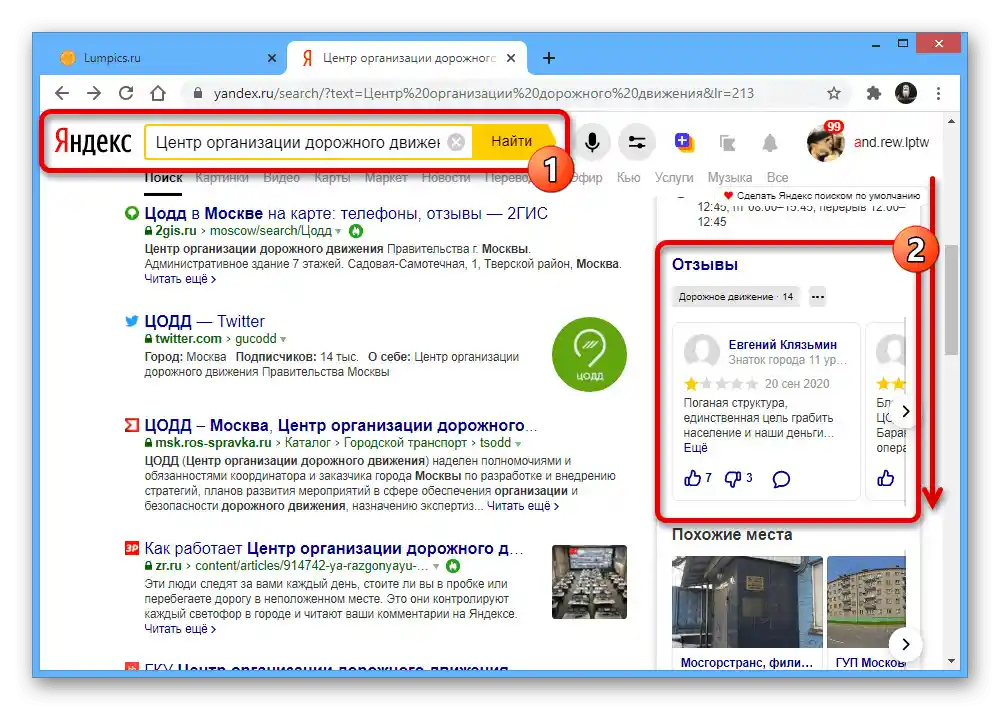
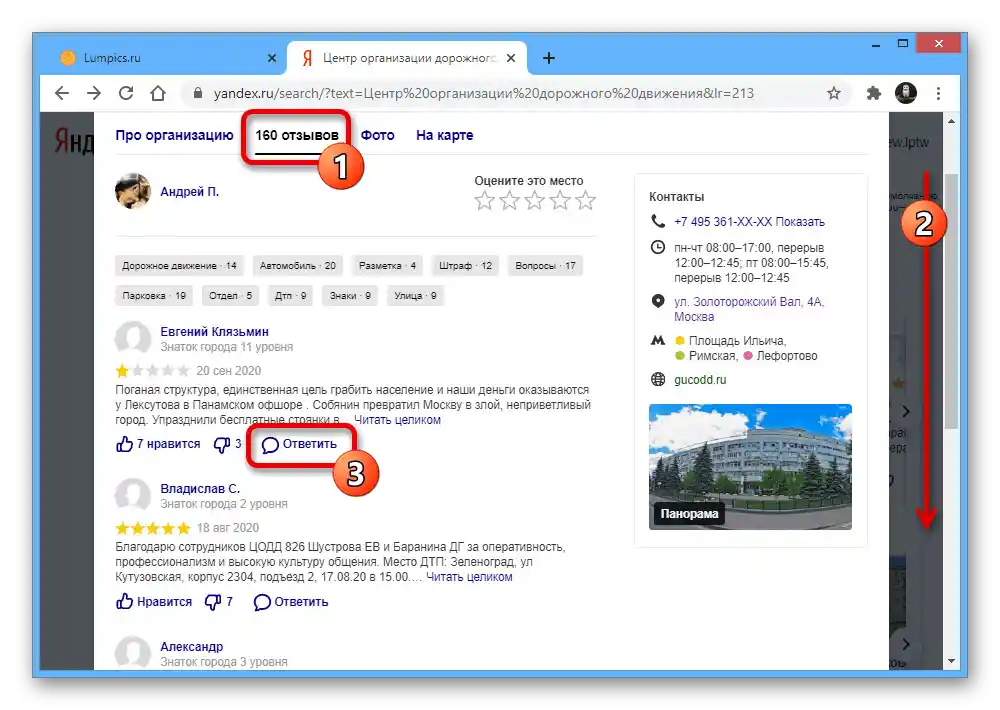
Вариант 3: Организация в Яндекс.Справочник
Създаването на отговор на съществуващ отзив за организацията, независимо от платформата, може да се извърши чрез Яндекс.Справочник. Трябва да се има предвид, че за изпълнението на описаната задача е необходима учетна записка с пълен достъп до панела за управление на компанията.
Преминете към услугата Яндекс.Справочник
- За създаване на отговори на отзиви на клиенти на организацията, публикувани на различни сайтове, е необходимо да се използва панелът за управление в Яндекс.Справочник. Затова, първо преминете на таба "Моите организации" с помощта на горната лента и кликнете върху името на нужния вариант.
- След като се озовете в личния кабинет на компанията, разширете списъка "За организацията" чрез менюто в лявата част на страницата. Тук е необходимо да отворите раздела "Отзиви".
- При необходимост, използвайки вътрешното търсене, намерете нужното съобщение на клиента и в долния ляв ъгъл използвайте връзката "Отговори". С помощта на текстовата форма създайте подходящ коментар и натиснете "Изпрати".
![Възможност за създаване на отговор на отзив за организация на сайта на Яндекс.Справочник]()
Създаденото съобщение ще бъде отбелязано като официален отговор на организацията. При това, този коментар може да стане средство за обратна връзка, тъй като авторът също може да отговори.
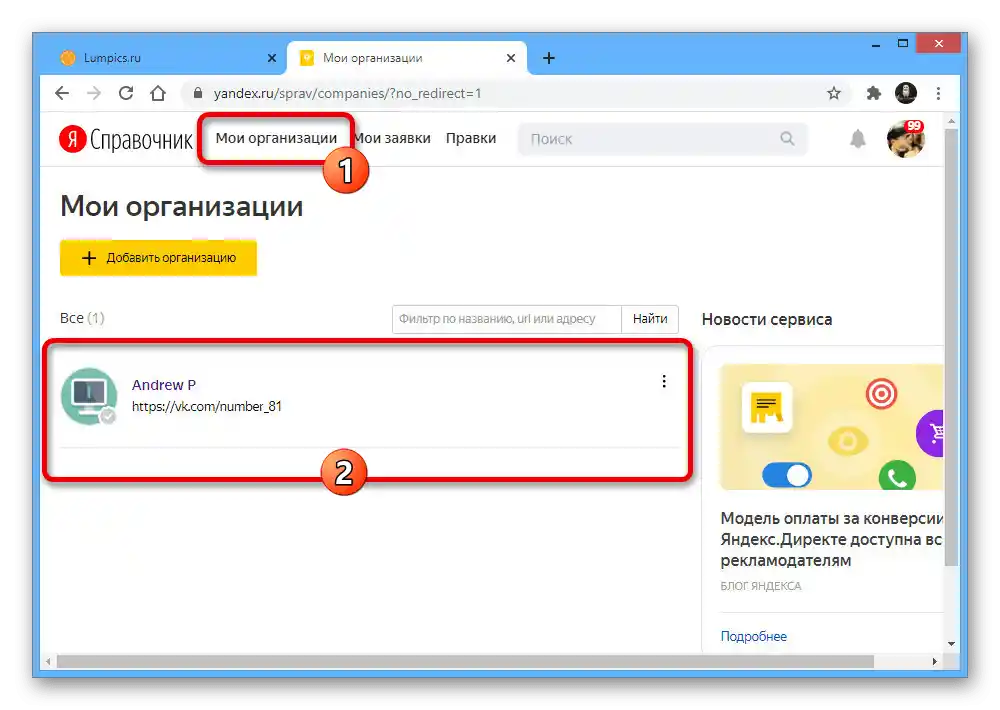
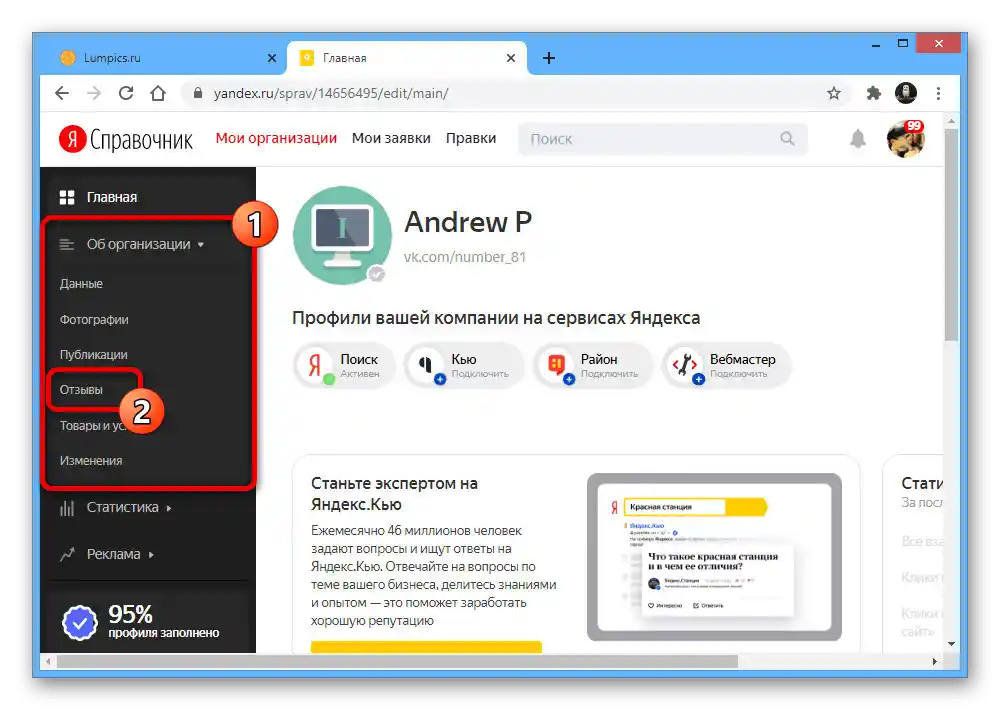
Вариант 4: Оценка на качеството на сайта
При използване на Яндекс.Браузера или преглед на подробна информация за сайта, можете да се възползвате от системата за оценка на качеството.Формата за създаване на отговори в такъв случай е достъпен както за потребителите, така и за собствениците на ресурса.
- Ако не използвате посочения браузър, за достъп до необходимата функция намерете уебсайта с помощта на търсачката на Яндекс. След това кликнете върху стрелката до URL адреса и преминете в раздел "Информация за сайта".
- В случая с браузъра процедурата е малко опростена, тъй като за достъп до системата за оценка на качеството е необходимо само да отворите уебсайта и да натиснете бутона "Отзиви" в ъгъла на адресната лента. След това намерете отзива, който искате да коментирате.
- Попълнете текстовото поле по ваше усмотрение и за публикуване натиснете "Изпрати". Ако всичко е направено правилно, ще се появи известие "На проверка", което обозначава, че коментарът ще се появи след няколко часа или дни.
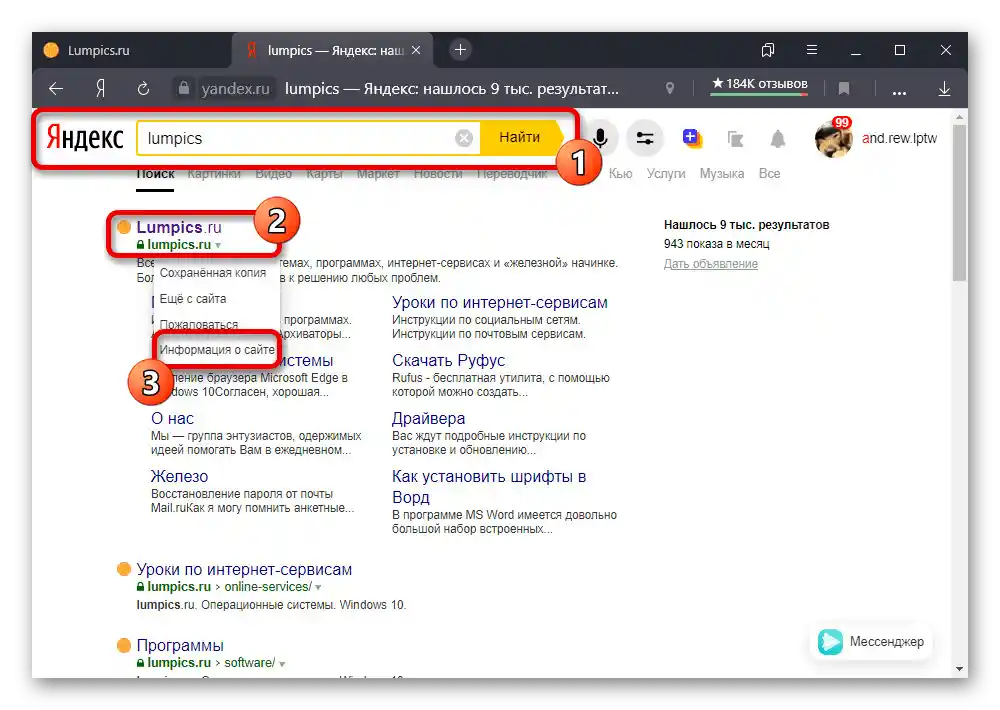
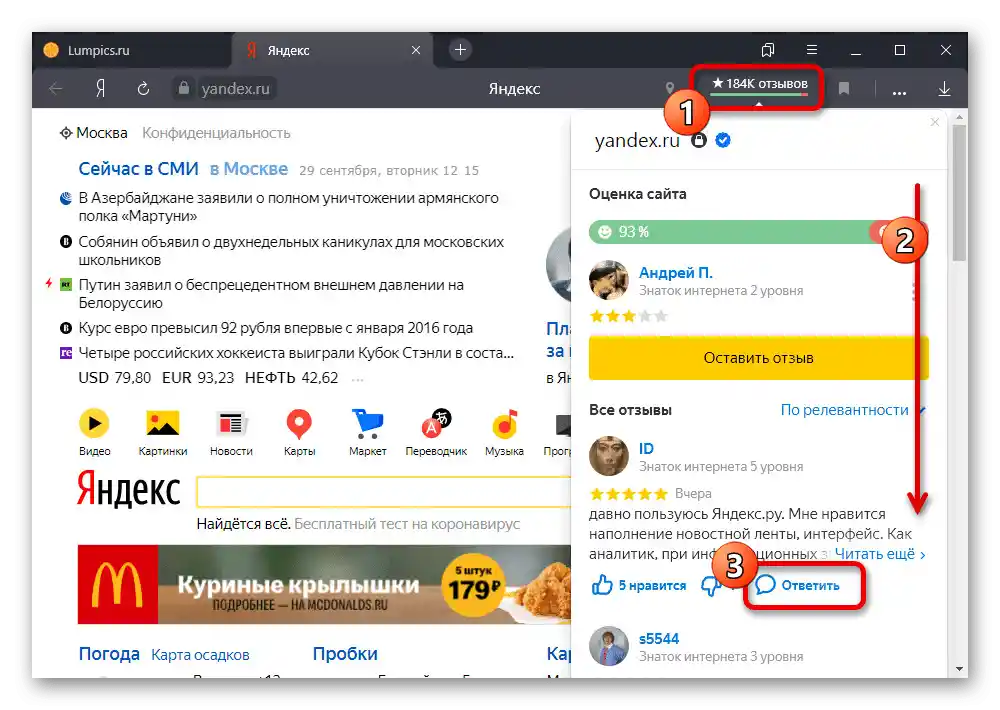
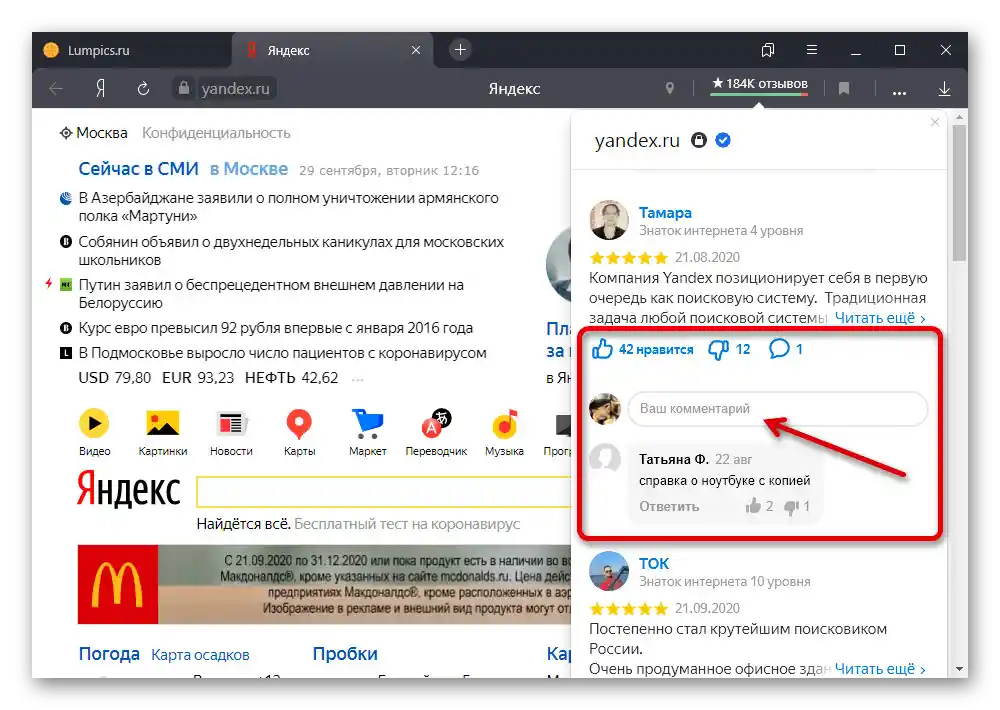
Отговори на собственика на сайта
- Както и в случая с Яндекс.Справочник, чрез разглеждания сервис можете да давате официални отговори. За да се възползвате от разглежданата възможност, отворете контролния панел на Яндекс.Вебмастера и изберете нужния уебсайт.
- В лявата част на страницата разширете подменюто "Качество на сайта" и преминете на таба "Отзиви".
![Преминаване към раздела с отзиви за сайта в Яндекс.Вебмастера]()
Проверените коментари ще бъдат показани на тази страница с възможност за създаване на отговор, както и в предишния вариант.
![Възможност за отговор на отзиви за сайта в Яндекс.Вебмастера]()
Единствената разлика е авторството, тъй като отзивите автоматично стават официални.
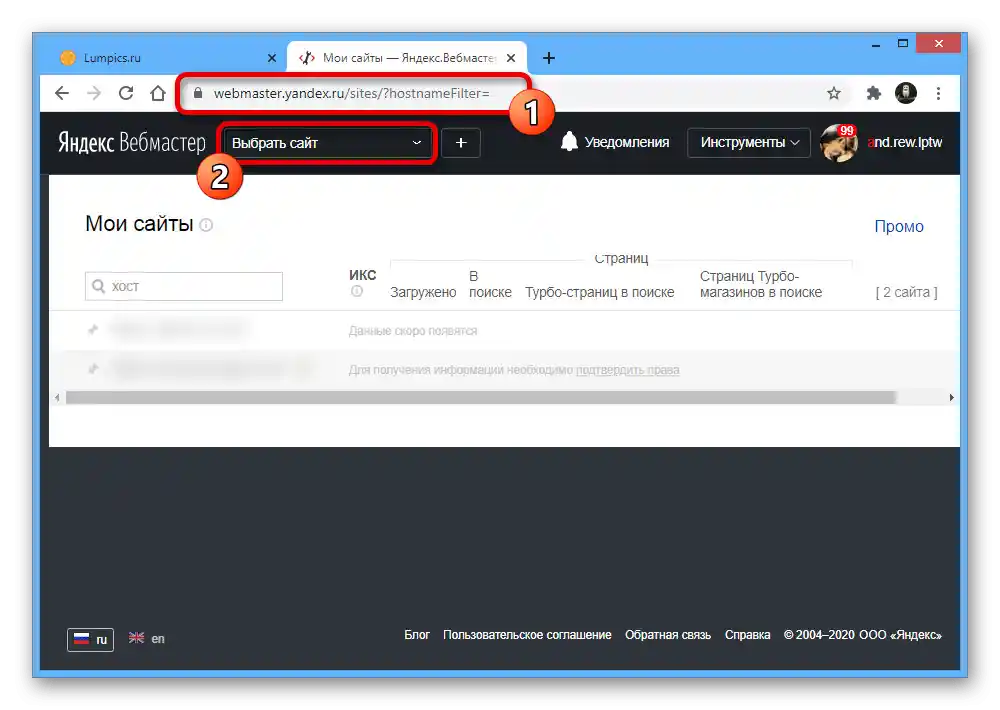
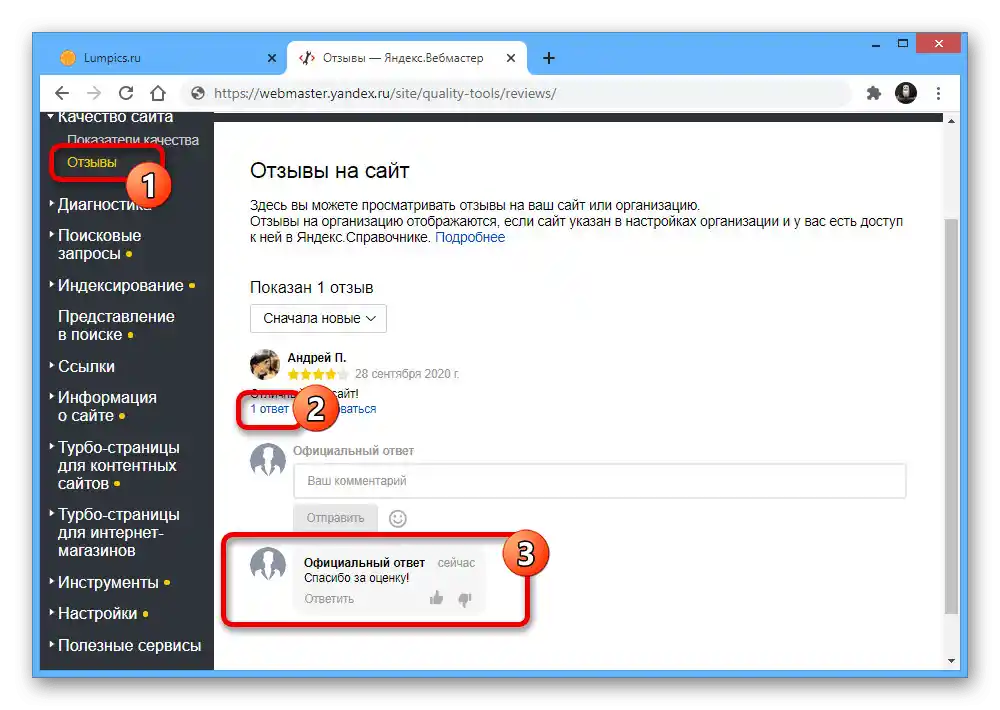
Вариант 5: Яндекс.Маркет
Последният от основните раздели на Яндекс, предоставящ възможност за коментиране на чужди отзиви, е Маркет.В този случай процедурата е подобна на работата с Уебмастера, тъй като можете да създавате не само потребителски, но и официални отговори.
Отидете на сайта на услугата Яндекс.Маркет
- За да добавите своето съобщение, преминете към желания продукт на сайта чрез предоставената по-горе връзка и отворете страницата "Отзиви".
- Тук е необходимо да намерите интересен за вас отзив и да използвате връзката "Коментирай".
- Попълнете текстовото поле по необходимия начин, не забравяйки да вземете предвид ограниченията за брой символи и другите правила за отзиви. За да завършите процедурата, просто кликнете върху бутона "Изпрати" и изчакайте завършването на проверката.
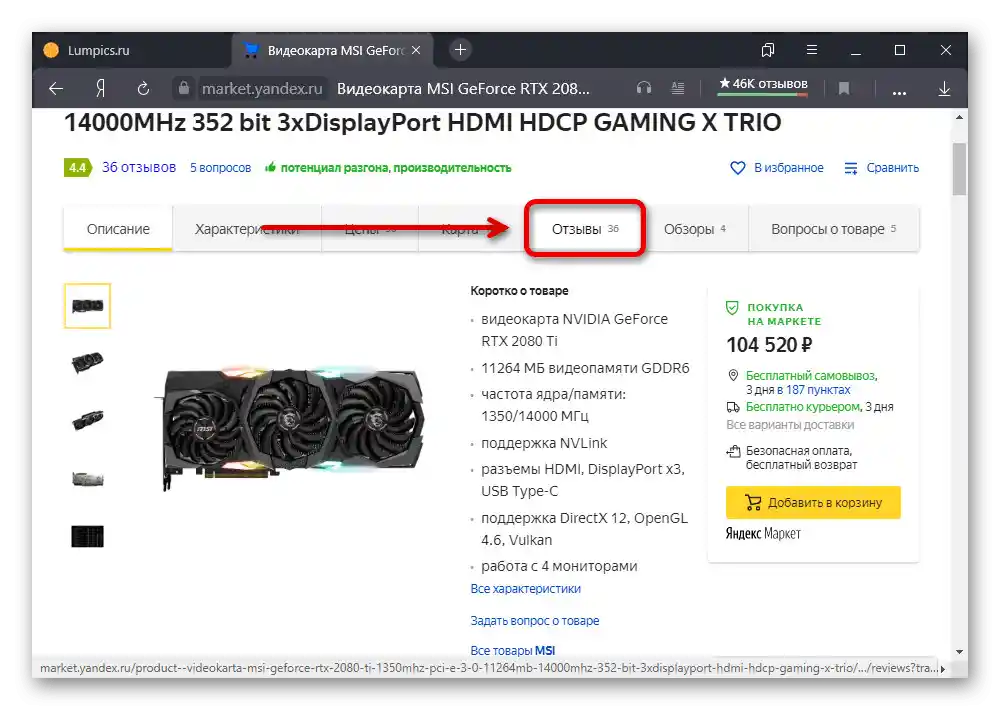
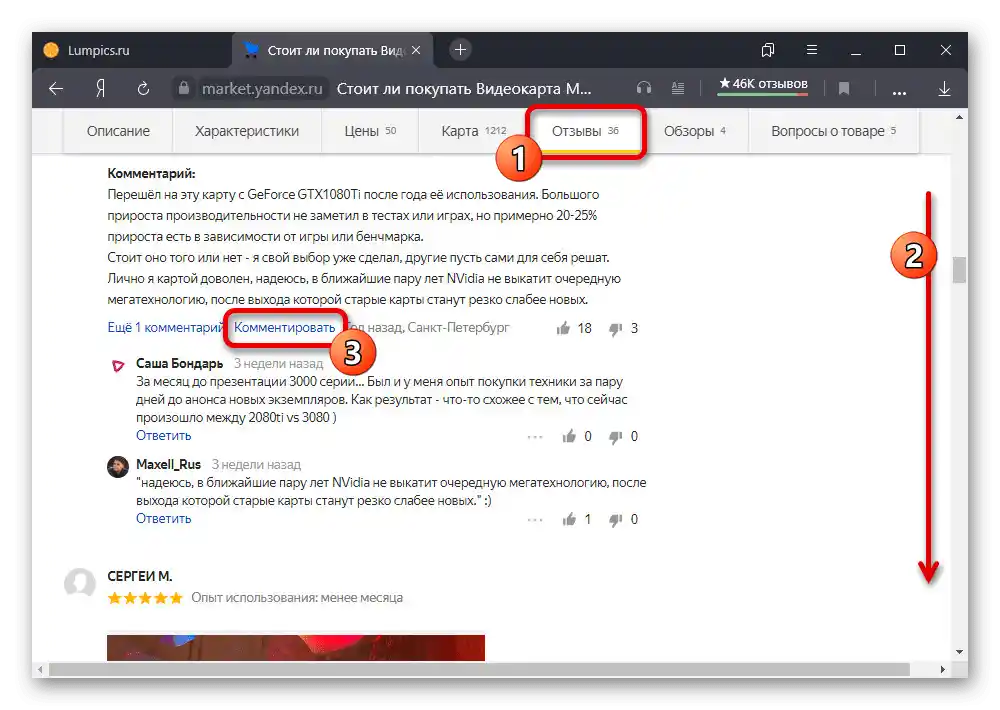
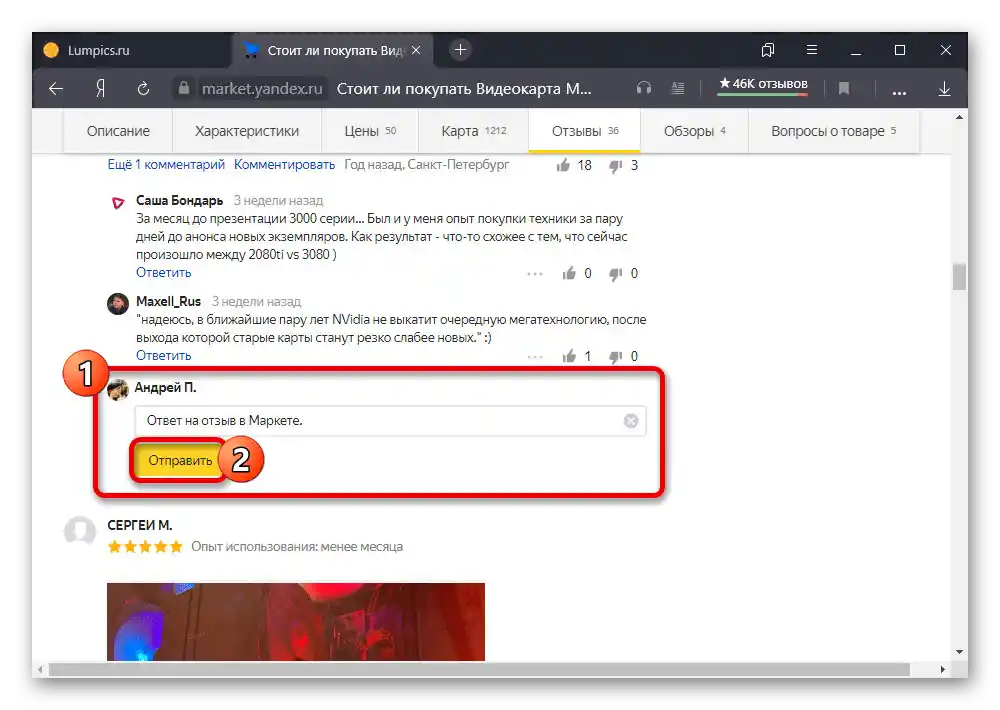
Отговор на магазина
- Собствениците на свои магазини могат бързо да отговарят на отзиви на клиенти и да получават отговори, използвайки контролния панел. За да създадете такова съобщение, отворете личния си кабинет в Маркета, разширете списъка "Общуване с клиенти" от главното меню и изберете "Отзиви и рейтинг".
- На представената след това страница ще бъдат разположени всички отзиви с възможност за сортиране по няколко критерия и коментиране, както беше посочено в примера с организациите. Така че просто използвайте връзката "Отговори" и съответното текстово поле.
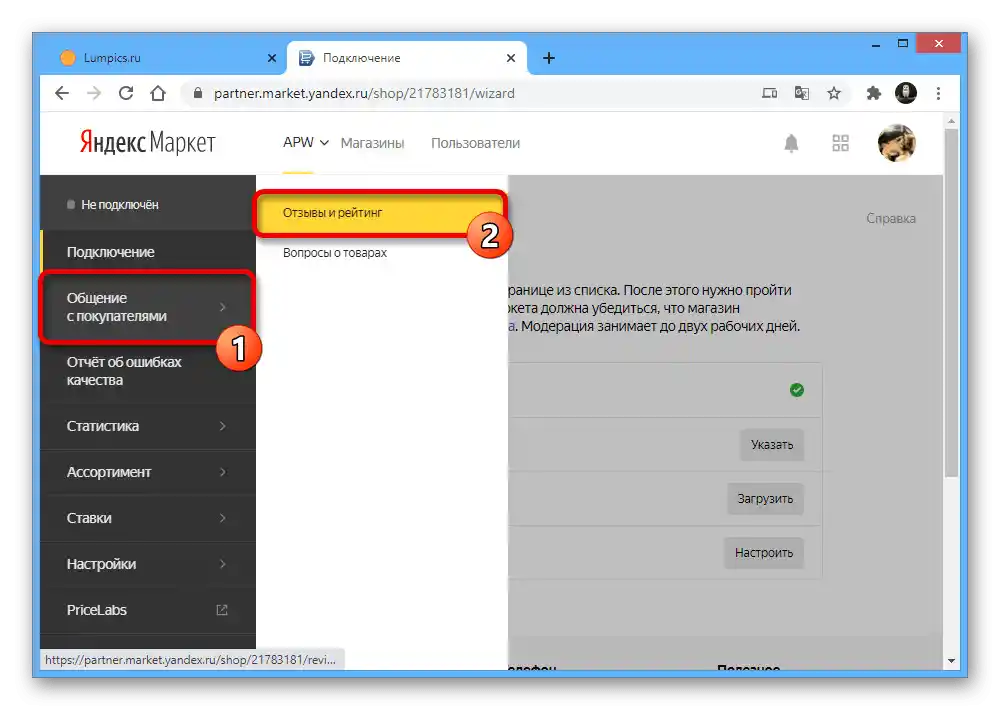
Практически във всеки представен случай, независимо дали става въпрос за официален отговор на организация или потребителски коментар, отговорите на отзиви могат да бъдат редактирани или изтрити с помощта на съответния бутон. Обърнете внимание, че всяка промяна ще доведе до повторна проверка с оглед на всички правила на услугите на Яндекс.